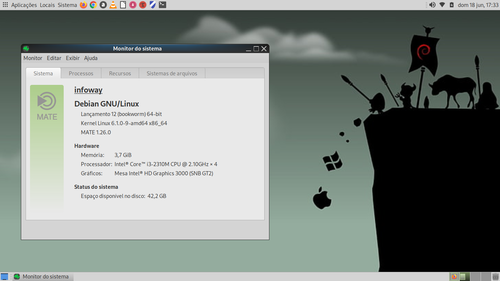Debian 12 Bookworn para Iniciantes
Publicado por Perfil removido em 25/06/2023
[ Hits: 3.755 ]
Debian 12 Bookworn para Iniciantes
Sugerimos utilizar uma imagem de instalação Live porque usa o Calamares, que é um instalador gráfico bastante intuitivo.
Terminada a instalação do seu novo Debian, abra um terminal e siga os passos abaixo:
1. Edite os seus repositórios, as suas fontes de aplicativos/programas.
sudo nano /etc/apt/sources.list
2. Apague todo conteúdo do arquivo de texto, depois cole e salve o conteúdo abaixo:
deb http://deb.debian.org/debian/ bookworm main contrib non-free non-free-firmware
deb http://deb.debian.org/debian/ bookworm-updates main contrib non-free non-free-firmware
deb http://security.debian.org/debian-security/ bookworm-security main contrib non-free non-free-firmware
deb http://http.debian.net/debian bookworm-backports main contrib non-free non-free-firmware
3. Atualize seu sistema:
sudo apt update && sudo apt upgrade
4. Instale o conjunto de "pacotes essenciais"
sudo apt install curl wget apt-transport-https dirmngr gdebi
5. Instale e ative o GUFW firewall:
sudo apt install gufw
6. Instale o Audacious, player de áudio:
sudo apt install audacious
7. Instale o VLC, player multimídia:
sudo apt install vlc
8. Instale o Timeshift e crie pontos de restauração do seu sistema:
sudo apt install timeshift
9. Instale as fontes Microsoft TrueType:
sudo apt install ttf-mscorefonts-installer
10. Instale o Google Chrome:
wget https://dl.google.com/linux/direct/google-chrome-stable_current_amd64.deb
sudo gdebi google-chrome*
Alterando o bootsplash do SuSE
Gravando CDs de áudio a partir de arquivos MP3
Instalando o FreeOffice no LMDE 6
Ubuntu Linux - os bons tempos do "inittab" estão de volta
Compartilhando sua internet com NAT automaticamente
Atualização do sidux para kernel 2.6.31 com KDE 4.3.1
O menu "Aplicativos" sumiu. E agora?
Alteração da fonte monospace padrão
bem completo.
___________________________________________________________
Conhecimento não se Leva para o Túmulo.
https://github.com/mxnt10
Patrocínio
Destaques
Artigos
Bluefin - A nova geração de ambientes de trabalho Linux
Como atualizar sua versão estável do Debian
Cirurgia para acelerar o openSUSE em HD externo via USB
Dicas
Quer auto-organizar janelas (tiling) no seu Linux? Veja como no Plasma 6 e no Gnome
Copiando caminho atual do terminal direto para o clipboard do teclado
Script de montagem de chroot automatica
Tópicos
Conky não mostra temperaturas da CPU no notebook (1)
Não estou conseguindo fazer funcionar meu Postfix na versão 2.4 no Deb... (0)
Top 10 do mês
-

Xerxes
1° lugar - 147.003 pts -

Fábio Berbert de Paula
2° lugar - 64.110 pts -

Buckminster
3° lugar - 22.434 pts -

Alberto Federman Neto.
4° lugar - 20.383 pts -

Mauricio Ferrari
5° lugar - 19.561 pts -

edps
6° lugar - 17.927 pts -

Daniel Lara Souza
7° lugar - 18.344 pts -

Andre (pinduvoz)
8° lugar - 15.944 pts -

Alessandro de Oliveira Faria (A.K.A. CABELO)
9° lugar - 15.532 pts -

Diego Mendes Rodrigues
10° lugar - 14.914 pts